
在這種情況下,任務很簡單,就是Mac為無線配件提供了真正引人注目的連接簡化。 今天我們會看到 如何連接 Mac上的Magic Keyboard,Magic Mouse 2或Magic Trackpad 2。
我們確定您中的許多人已經在某種時候建立了這種類型的連接,並且正常情況下,我們會更換Magic Trackpad的Magic Mouse,反之亦然,以測試設備或更換鍵盤。 這一切真的很簡單,我們必須 在設備上啟用藍牙連接.
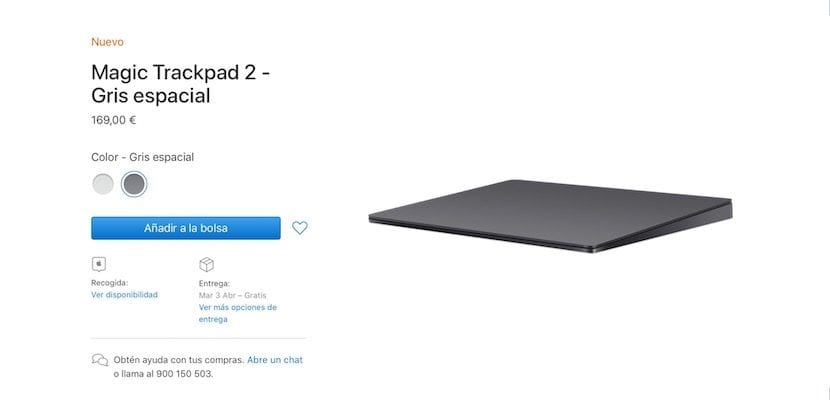
要使用Apple無線鍵盤,鼠標或觸控板,必須首先將設備與Mac連接才能啟用藍牙。 但是我們也可以使用新的Magic Keyboard 2或Magic Trackpad 2,並將電纜直接連接到Mac。顯然,由於Lightning端口位置的巨大“故障”,Magic Mouse 2無法完成,但這是另一個問題...新鍵盤和触控板的情況 我們也可以直接從Lightning到USB電纜 因此,儘管它可以選擇不用電纜工作,但我們可以毫無問題地連接它們。
無線連接Magic Keyboard,Magic Mouse 2或Magic Trackpad 2。 重要的是要檢查電池是否可以正常工作,為此,我們有一個指示燈LED,因此不會有任何問題。 現在我們可以開始鏈接團隊了,為此,我們只需要訪問 Apple菜單>“系統偏好設置”,然後單擊“藍牙”。 我們在“設備”列表中選擇鍵盤,鼠標或觸控板,然後單擊“連接”。
如果您要更換鍵盤,鼠標或觸控板中的電池,請單擊鼠標或觸控板,或按鍵盤鍵以將設備重新連接到Mac。如果您想了解電池中仍然存在的電池信息,我們可以訪問上方菜單欄中的“藍牙首選項”面板。 在其中,您會找到有關我們剩下的電池的信息。